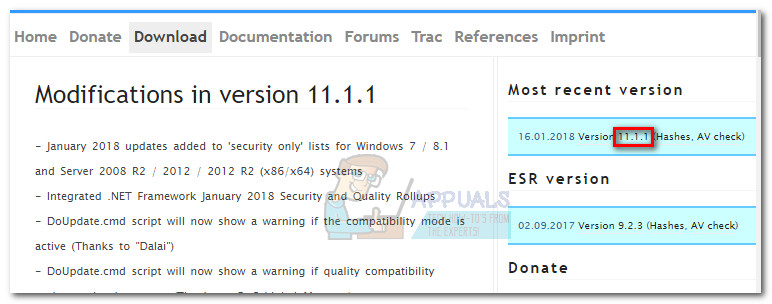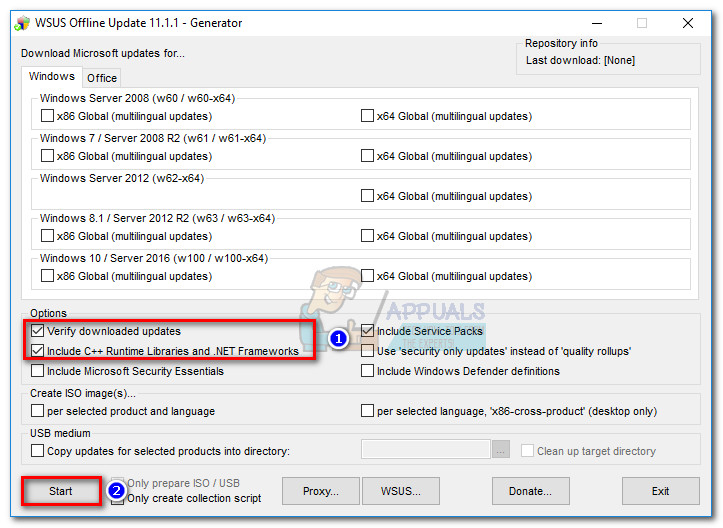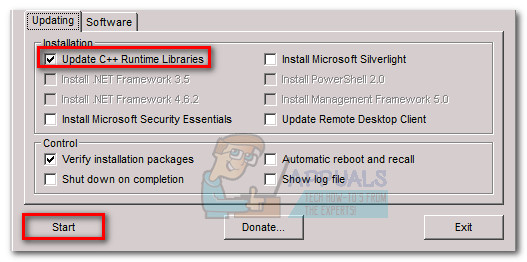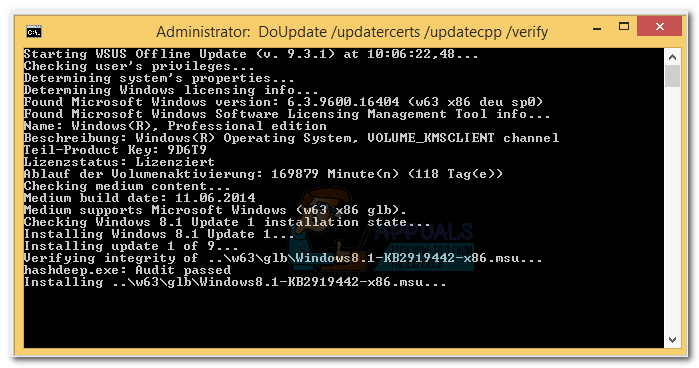صارفین کا سامنا ' ونڈوز اپ ڈیٹ اسٹینڈ انونلر اپ ڈیٹس کی تلاش میں پھنس گیا 'ایشو نے اطلاع دی ہے کہ تلاشی کے ذریعے ونڈوز اپ ڈیٹ اسٹینڈ انسٹالر بہت وقت لگتا ہے (کئی گھنٹے) یا غیر معینہ مدت تک پھنس جاتا ہے۔ اس مسئلے کی ایک اور علامت یہ ہے Svchost.exe مسلسل اعلی CPU اور رام استعمال ہونے کے عمل.  اس مسئلے کی ظاہری تاریخ 2016 کی دوسری سہ ماہی تک کی جاسکتی ہے اور اس کی تصدیق ونڈوز وسٹا ، ونڈوز 7 اور ونڈوز 8 پر ہونے کی تصدیق کی جاتی ہے۔ ابھی تک ، مائیکرو سافٹ نے ایک 'سب کے لئے کام' حل فراہم نہیں کیا ہے جو اختتامی صارفین کو اس پریشانی کا سامنا کرنے میں مدد فراہم کرے گا۔
اس مسئلے کی ظاہری تاریخ 2016 کی دوسری سہ ماہی تک کی جاسکتی ہے اور اس کی تصدیق ونڈوز وسٹا ، ونڈوز 7 اور ونڈوز 8 پر ہونے کی تصدیق کی جاتی ہے۔ ابھی تک ، مائیکرو سافٹ نے ایک 'سب کے لئے کام' حل فراہم نہیں کیا ہے جو اختتامی صارفین کو اس پریشانی کا سامنا کرنے میں مدد فراہم کرے گا۔
اس بات کی تصدیق کرنا کہ نظام میں یہ خاص مسئلہ ہے
نیچے دیے ہوئے امکانی اصلاحات پر جانے سے پہلے ، یہ یقینی بنانا ضروری ہے کہ واقعی آپ کا کمپیوٹر اس مسئلے میں مبتلا ہے۔ تازہ کاری کرنے والا جزو بہت سی مختلف وجوہات کی بناء پر غلطی کرسکتا ہے ، لہذا اس بات کا تعین کرنا ضروری ہے کہ آیا اس مضمون میں شامل طریقے آپ کے ونڈوز اپ ڈیٹ کے مسئلے کو حل کرنے میں موثر ثابت ہوں گے۔ نیچے دیئے گئے اقدامات پر عمل کریں اور دیکھیں کہ آیا آپ کے کمپیوٹر میں اس خاص مسئلے سے متعلق علامات ہیں۔
- کھولو ٹاسک مینیجر (Ctrl + Shift + Esc) ، پر جائیں عمل ٹیب اور پر کلک کریں تمام صارفین سے عمل دکھائیں .
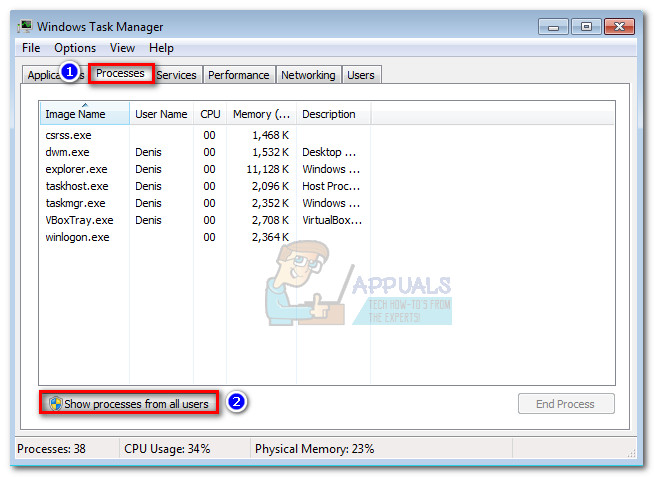
- پر جائیں خدمات ٹیب اور کال کی خدمت پر کلک کریں Wuaserv اس کو اجاگر کرنا پھر ، اس پر دائیں کلک کریں اور منتخب کریں عمل پر جائیں . ٹاسک مینیجر خود بخود دوبارہ کھولنا چاہئے عمل ٹیب اور اجاگر Svchost.exe کے ساتھ منسلک عمل ونڈوز کی تازہ ترین معلومات .
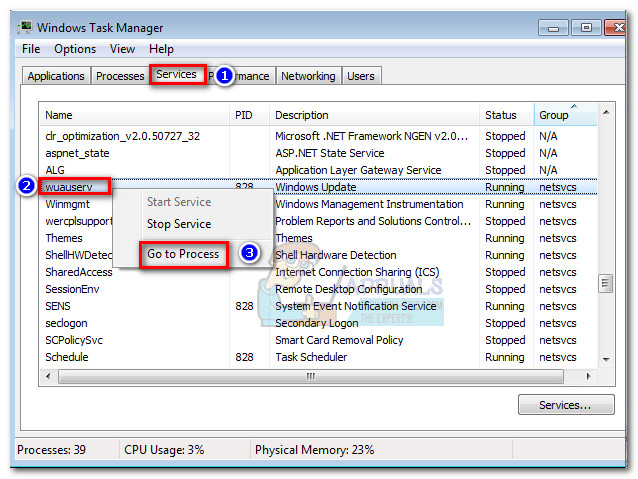
- کچھ وقت مانیٹرنگ میں خرچ کریں Svchost.exe اور دیکھیں کہ یہ کس طرح کا سلوک کرتا ہے۔ اگر آپ دیکھتے ہیں کہ اس عمل میں مستقل طور پر اعلی CPU اور رام استعمال ہوتے ہیں (لگ بھگ 200 MB) ، تو اس بات کا زیادہ امکان ہے کہ آپ کا کمپیوٹر اس خاص مسئلے سے دوچار ہے۔ اس کے نتیجے میں ، نیچے دیئے گئے طریقوں سے آپ کو گمشدہ اپ ڈیٹس کو لاگو کرنے اور وسائل کے استعمال کو کم کرنے کا اہل بنانا چاہئے۔
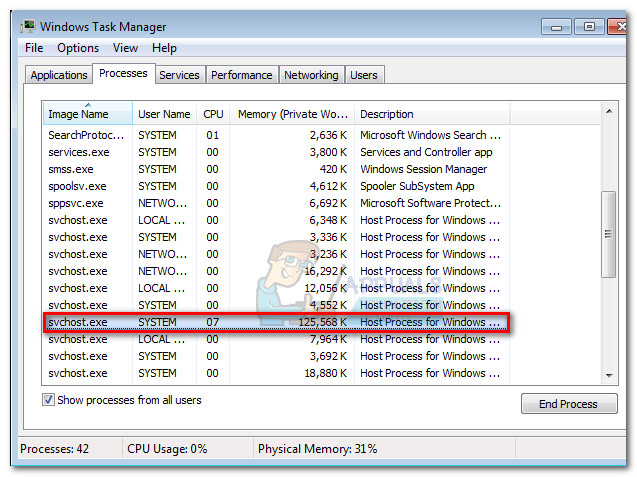
اگر آپ نے تصدیق کی ہے کہ آپ کا کمپیوٹر بھی انہی علامات میں مبتلا ہے تو ، آپ ذیل میں ممکنہ اصلاحات کے ساتھ آگے بڑھ سکتے ہیں۔ براہ کرم ان دو طریقوں پر عمل کریں جب تک کہ آپ کو کسی ایسی درستگی کا سامنا نہ ہو جو آپ کی صورتحال کے ل for کام آئے۔
طریقہ 1: تازہ ترین سروسنگ اسٹیک اپ ڈیٹ (ایس ایس یو) کے ذریعے تازہ کاری کرنا۔
مائیکرو سافٹ اس مسئلے سے آگاہ ہے اور اس کے ساتھ کسی حد تک موثر اصلاح کی پیش کش کرتا ہے KB 3102810 اپ ڈیٹ. ونڈوز اپ ڈیٹ کے اس خاص مسئلے کو عام طور پر تازہ ترین ڈاؤن لوڈ کرکے حل کیا جاسکتا ہے سروسنگ اسٹیک اپ ڈیٹ (SSU) . تاہم ، SSU کے ذریعے اپ ڈیٹ کرنے کا کام نہیں ہوگا جب تک کہ صارف غیر فعال نہ ہو خودکار تازہ ترین معلومات . خودکار تازہ ترین معلومات کو بند کرنے اور حالیہ تازہ ترین ورژن کو اپ ڈیٹ کرنے کیلئے نیچے دیئے گئے مراحل پر عمل کریں سروسنگ اسٹیک اپ ڈیٹ:
نوٹ: نیچے دیئے گئے اقدامات (اور اسکرین شاٹس) ونڈوز 7 کو ذہن میں رکھتے ہوئے بنائے گئے تھے۔ کا استعمال کرتے ہیں نوٹ عین مطابق ونڈوز 8 ہدایات اور راستوں کے لئے ہر قدم کے تحت پیراگراف۔
- اسٹارٹ مینو تک رسائی حاصل کریں (نیچے بائیں کونے) اور ٹائپ کریں “ ونڈوز اپ ڈیٹ تلاش کے خانے میں۔ پھر کلک کریں ونڈوز اپ ڈیٹ میں پروگرام کی فہرست اوپر
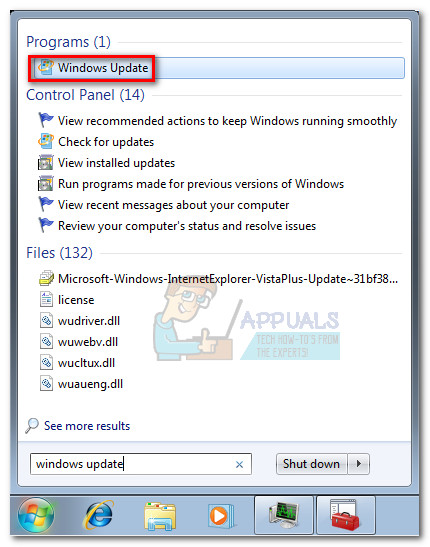 نوٹ: ونڈوز 8 پر ، آپ پریس کر سکتے ہیں ونڈوز کی + I ، پھر منتخب کریں کنٹرول پینل نئے شائع ہونے والے مینو سے میں کنٹرول پینل ، منتخب کریں ونڈوز اپ ڈیٹ فہرست سے
نوٹ: ونڈوز 8 پر ، آپ پریس کر سکتے ہیں ونڈوز کی + I ، پھر منتخب کریں کنٹرول پینل نئے شائع ہونے والے مینو سے میں کنٹرول پینل ، منتخب کریں ونڈوز اپ ڈیٹ فہرست سے - کنٹرول پینل کے بائیں پین میں ، پر کلک کریں سیٹنگ کو تبدیل کریں ، پھر سیٹ کریں اہم اپ ڈیٹ کی ترتیبات کبھی بھی اپ ڈیٹس کی جانچ نہ کریں . مارو ٹھیک ہے اپنی تبدیلیوں کی تصدیق کرنے کے ل.
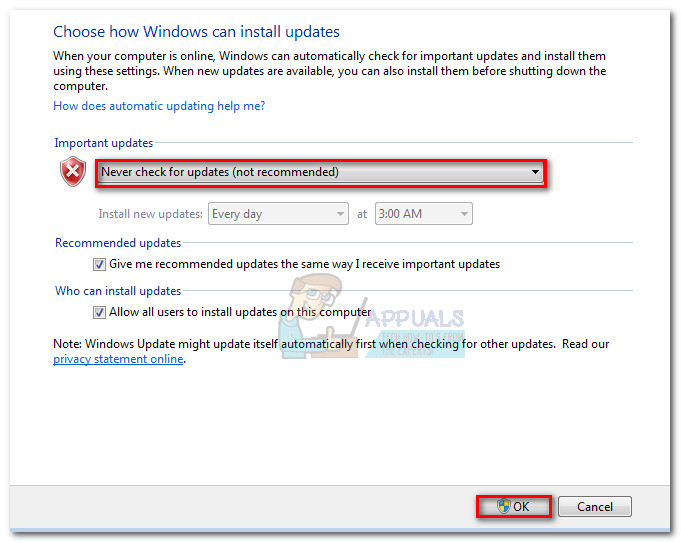 نوٹ: ونڈوز 8 پر ، پر کلک کریں سیٹنگ کو تبدیل کریں اور کیلئے ترتیبات مرتب کریں خودکار تازہ ترین معلومات کرنے کے لئے کبھی نہیں
نوٹ: ونڈوز 8 پر ، پر کلک کریں سیٹنگ کو تبدیل کریں اور کیلئے ترتیبات مرتب کریں خودکار تازہ ترین معلومات کرنے کے لئے کبھی نہیں - اپنے کمپیوٹر کو دوبارہ شروع کریں اور اس کا بیک اپ لگنے کا انتظار کریں۔
- مائیکرو سافٹ کا یہ لنک استعمال کریں ( یہاں ) اپنے آپریٹنگ سسٹم کیلئے تازہ کاری شدہ SSU کا مناسب ورژن ڈاؤن لوڈ کرنے کیلئے۔ آپ کے تحت ڈاؤن لوڈ لنک مل سکتے ہیں طریقہ 2: مائیکروسافٹ ڈاؤن لوڈ سینٹر .
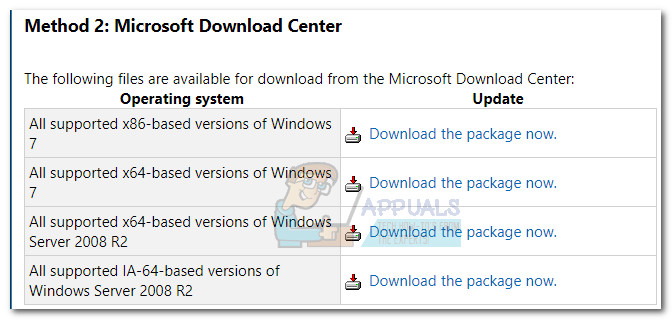 نوٹ: ونڈوز 8 پر ، مائیکرو سافٹ کے اس آفیشل لنک ( یہاں ) اور مناسب ونڈوز ورژن کی بنیاد پر ایس ایس یو ڈرائیور کو نیچے سے ڈاؤن لوڈ کریں طریقہ 2: مائیکروسافٹ ڈاؤن لوڈ سینٹر .
نوٹ: ونڈوز 8 پر ، مائیکرو سافٹ کے اس آفیشل لنک ( یہاں ) اور مناسب ونڈوز ورژن کی بنیاد پر ایس ایس یو ڈرائیور کو نیچے سے ڈاؤن لوڈ کریں طریقہ 2: مائیکروسافٹ ڈاؤن لوڈ سینٹر . - SSU اپ ڈیٹ انسٹال کریں اور اپنے سسٹم کو دوبارہ اسٹارٹ کریں۔ پھر ، پر واپس جائیں خودکار تازہ ترین معلومات جیسا کہ ہم نے مرحلہ 2 میں کیا اور دوبارہ قابل بنائے خودکار تازہ ترین معلومات ان پر واپس ترتیب دے کر اپ ڈیٹس خود بخود انسٹال کریں۔
- آخر میں ، پر کلک کریں اپ ڈیٹ کے لیے چیک کریں پھر ونڈوز اپ ڈیٹ ڈائیلاگ باکس میں۔ باقی اپ ڈیٹس کو بغیر کسی مسئلے کے انسٹال کرنا چاہئے۔
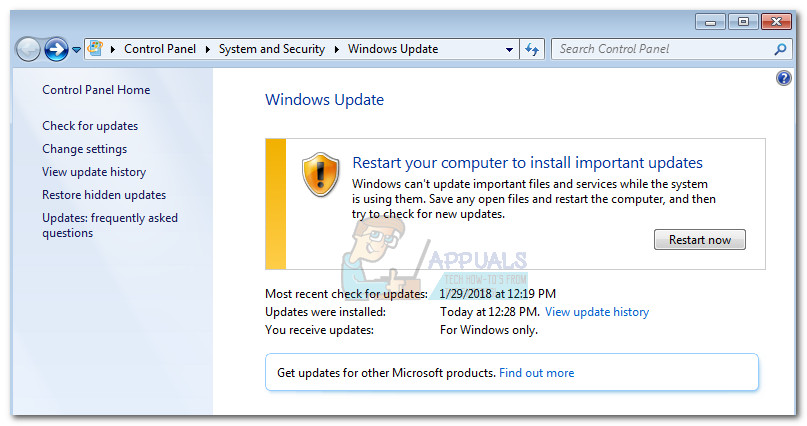 طریقہ 2: WSUS آف لائن اپڈیٹر کے ذریعہ اپ ڈیٹ کرنا
طریقہ 2: WSUS آف لائن اپڈیٹر کے ذریعہ اپ ڈیٹ کرنا
اگر مذکورہ طریقہ ناکام ہوگیا ہے تو ، آپ شاید تمام گمشدہ افراد کو انسٹال کرسکیں گے ونڈوز اپ ڈیٹ کا استعمال کرتے ہوئے WSUS آف لائن اپڈیٹر۔ WSUS آف لائن اپڈیٹر ہلکے وزن والا ، اوپن سورس سافٹ ویئر ہے جو مائیکرو سافٹ سرورز سے گمشدہ اپ ڈیٹس کو خود بخود کھینچ لے گا اور آپ کے سسٹم پر انسٹال کردے گا۔
یہ سافٹ ویئر ونڈوز 7 اور ونڈوز 8.1 پر کام کرے گا۔ WSUS آف لائن اپڈیٹر کے ذریعہ گمشدہ ونڈوز اپ ڈیٹس ڈاؤن لوڈ کرنے کے لئے نیچے دی گئی گائیڈ پر عمل کریں:
- کے آفیشل پیج پر جائیں WSUS آف لائن اپڈیٹر ( یہاں ). ڈاونلوڈ پیج پر تشریف لے جائیں اور ذیل میں موجود ورژن نمبر پر کلک کرکے آرکائیو ڈاؤن لوڈ کریں حالیہ ورژن .
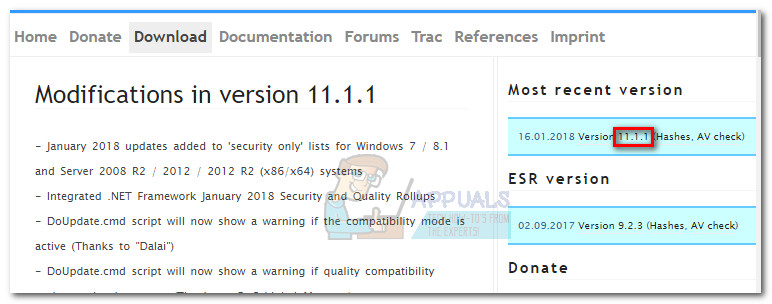
- wsusoffline.zip آرکائیو کو کھولیں اور اس کے مشمولات کو کسی ڈرائیو میں نکالیں کافی جگہ .
- چلائیں اپ ڈیٹ جنریٹر عملدرآمد اور اگلے خانوں کو چیک کریں ڈاؤن لوڈ کی گئی تازہ کاریوں کی تصدیق کریں اور C ++ رن ٹائم لائبریریاں اور .NET فریم ورک شامل کریں . مارو شروع کریں لاپتہ تازہ کاریوں کو ڈاؤن لوڈ کرنا شروع کرنا۔
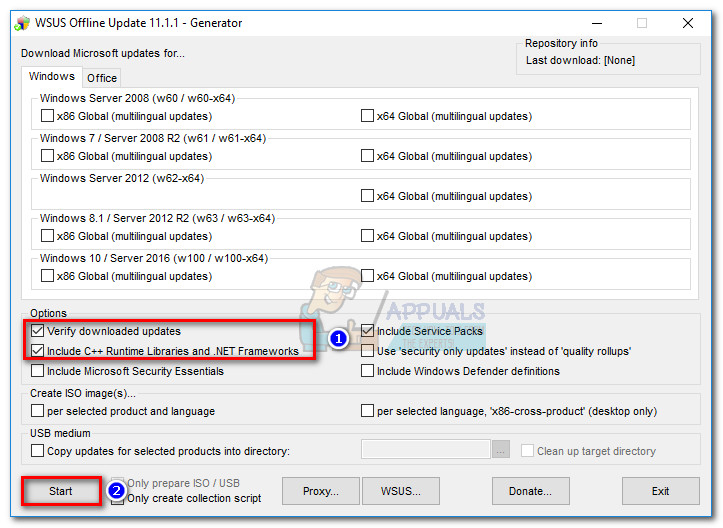
- ایک بار ڈاؤن لوڈ کا حصہ ختم ہوجانے کے بعد ، اپڈیٹ جنیٹر.ایکسی کو بند کریں اور اسٹارٹ کریں اپڈیٹ انسٹال.رکس سے wsusoffline> مؤکل فولڈر
- آخر میں ، کے ساتھ والے باکس کو چیک کریں سی ++ رن ٹائم لائبریریوں کو اپ ڈیٹ کریں اور ہٹ شروع کریں اپنے کمپیوٹر پر تازہ کاریوں کا اطلاق کرنے کے ل.۔
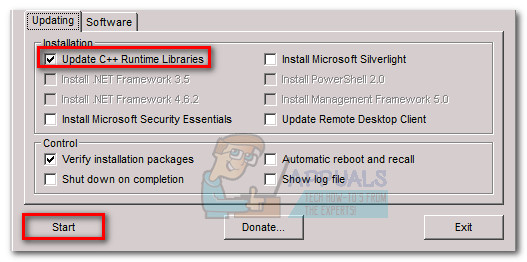
- آپ پر کتنی تازہ کارییں زیر التوا ہیں ، اس عمل میں ایک گھنٹہ لگ سکتا ہے۔ ایک بار جب تمام تازہ کاریوں کا اطلاق ہوجائے تو ، اپنے کمپیوٹر کو دوبارہ چلائیں اور اپنے تازہ ترین ونڈوز ورژن سے لطف اٹھائیں۔
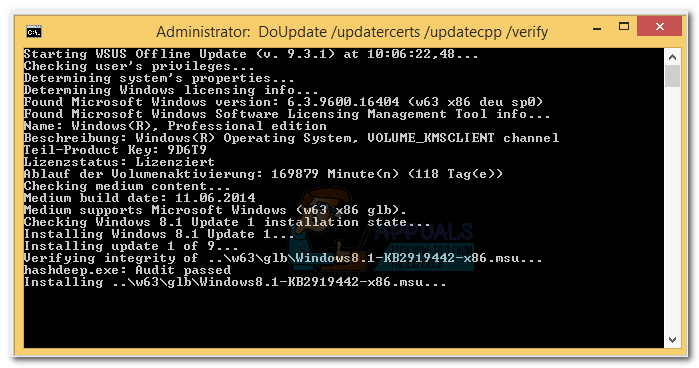
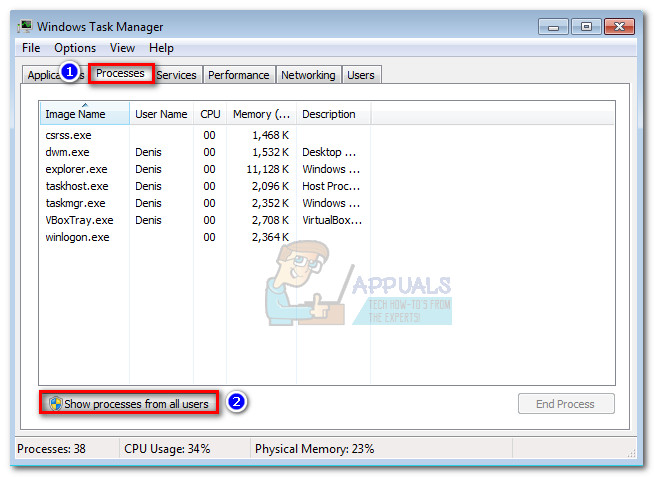
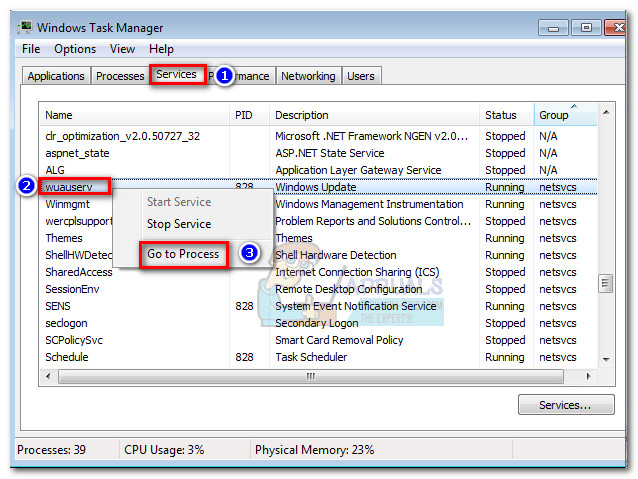
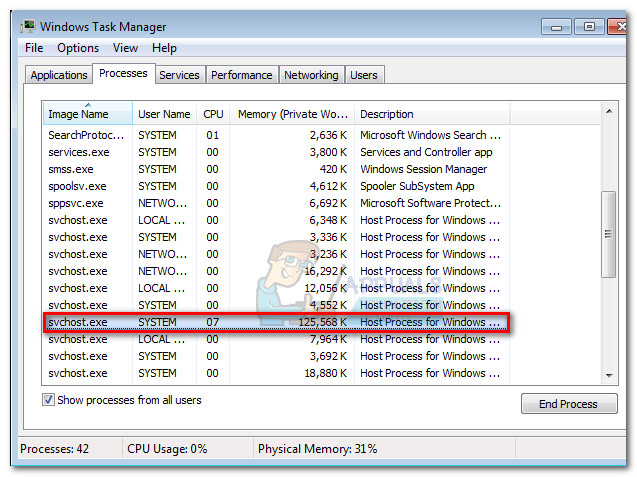
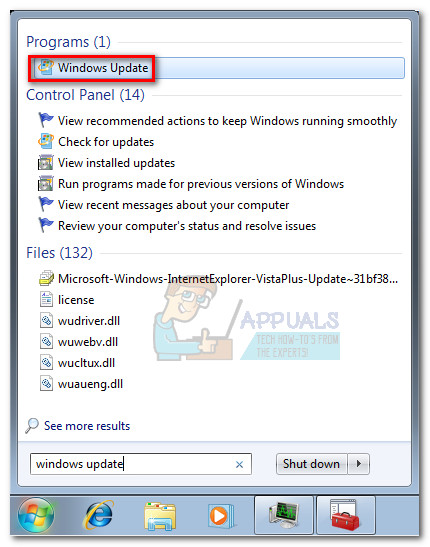 نوٹ: ونڈوز 8 پر ، آپ پریس کر سکتے ہیں ونڈوز کی + I ، پھر منتخب کریں کنٹرول پینل نئے شائع ہونے والے مینو سے میں کنٹرول پینل ، منتخب کریں ونڈوز اپ ڈیٹ فہرست سے
نوٹ: ونڈوز 8 پر ، آپ پریس کر سکتے ہیں ونڈوز کی + I ، پھر منتخب کریں کنٹرول پینل نئے شائع ہونے والے مینو سے میں کنٹرول پینل ، منتخب کریں ونڈوز اپ ڈیٹ فہرست سے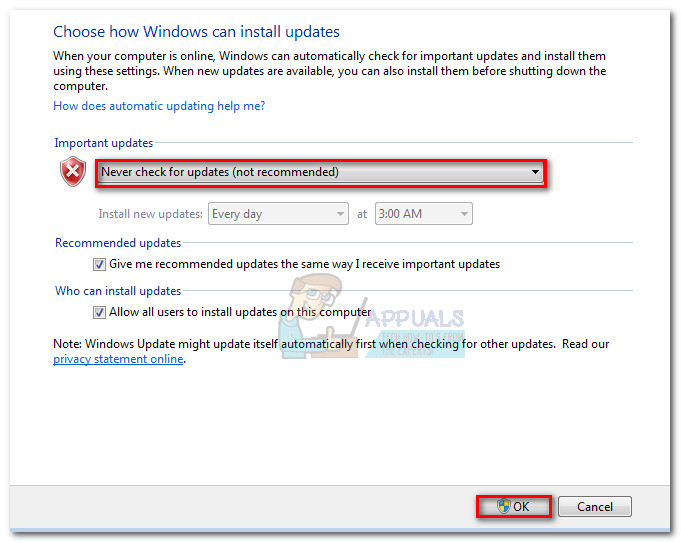 نوٹ: ونڈوز 8 پر ، پر کلک کریں سیٹنگ کو تبدیل کریں اور کیلئے ترتیبات مرتب کریں خودکار تازہ ترین معلومات کرنے کے لئے کبھی نہیں
نوٹ: ونڈوز 8 پر ، پر کلک کریں سیٹنگ کو تبدیل کریں اور کیلئے ترتیبات مرتب کریں خودکار تازہ ترین معلومات کرنے کے لئے کبھی نہیں 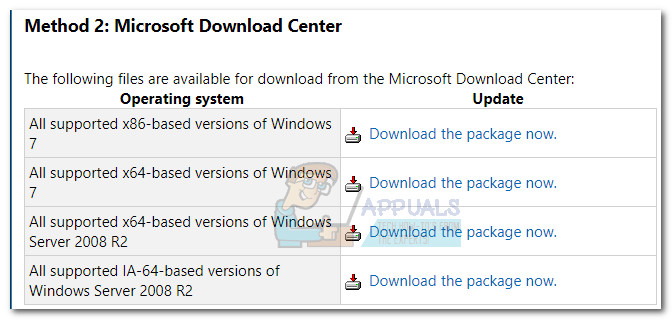 نوٹ: ونڈوز 8 پر ، مائیکرو سافٹ کے اس آفیشل لنک ( یہاں ) اور مناسب ونڈوز ورژن کی بنیاد پر ایس ایس یو ڈرائیور کو نیچے سے ڈاؤن لوڈ کریں طریقہ 2: مائیکروسافٹ ڈاؤن لوڈ سینٹر .
نوٹ: ونڈوز 8 پر ، مائیکرو سافٹ کے اس آفیشل لنک ( یہاں ) اور مناسب ونڈوز ورژن کی بنیاد پر ایس ایس یو ڈرائیور کو نیچے سے ڈاؤن لوڈ کریں طریقہ 2: مائیکروسافٹ ڈاؤن لوڈ سینٹر .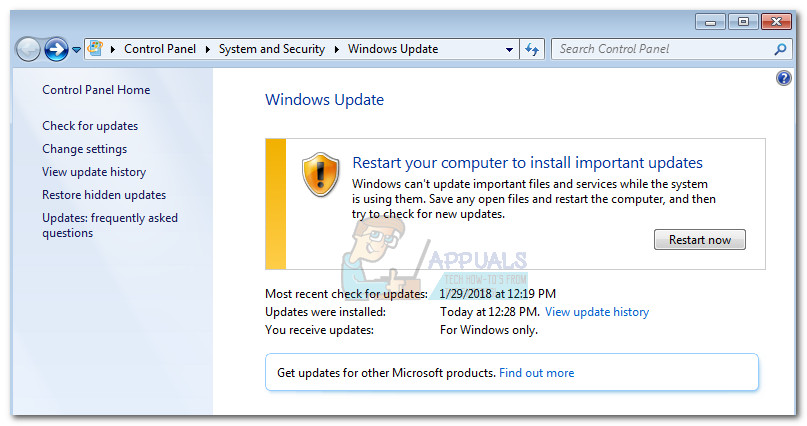 طریقہ 2: WSUS آف لائن اپڈیٹر کے ذریعہ اپ ڈیٹ کرنا
طریقہ 2: WSUS آف لائن اپڈیٹر کے ذریعہ اپ ڈیٹ کرنا